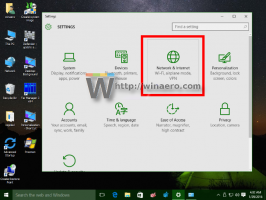Maak een vliegtuigmodus-snelkoppeling in Windows 10
Vliegtuigmodus is een zeer handige functie waarmee de gebruiker draadloze communicatie in één keer op zijn Windows 10-apparaat kan uitschakelen. Vandaag zullen we zien hoe we een speciale snelkoppeling kunnen maken om sneller toegang te krijgen tot de instellingen van de vliegtuigmodus.
De vliegtuigmodus is ontworpen om je tijd te besparen wanneer je in een vliegtuig zit, maar kan overal op de batterij worden gebruikt om je tablet of laptop langer mee te laten gaan.
Afhankelijk van uw apparaatmodel kan het een van de volgende communicatie-opties hebben of allemaal: Wi-Fi, mobiel breedband, Bluetooth, GPS, NFC enzovoort. Indien ingeschakeld, schakelt de vliegtuigmodus ze uit.
De vliegtuigmodus maakt deel uit van Instellingen, de universele app die het klassieke Configuratiescherm in Windows 10 vervangt. Windows 10 biedt speciale opdrachten om verschillende pagina's met instellingen rechtstreeks te openen. Raadpleeg de volgende artikelen om er meer over te weten te komen.
- Open verschillende instellingenpagina's rechtstreeks in Windows 10 Jubileumupdate
- Hoe verschillende instellingenpagina's rechtstreeks in Windows 10 te openen
We kunnen de juiste opdracht gebruiken om de snelkoppeling in de vliegtuigmodus te maken.
De snelkoppeling Vliegtuigmodus maken in Windows 10, doe het volgende.
Klik met de rechtermuisknop op de lege ruimte op uw bureaublad. Selecteer Nieuw - Snelkoppeling in het contextmenu (zie de schermafbeelding).
Typ of kopieer en plak het volgende in het doelvak van de snelkoppeling:
explorer.exe ms-instellingen: netwerk-vliegtuigmodus
Gebruik de regel "Vliegtuigmodus" zonder aanhalingstekens als de naam van de snelkoppeling. Eigenlijk kun je elke naam gebruiken die je wilt. Klik op de knop Voltooien als u klaar bent.
Klik nu met de rechtermuisknop op de snelkoppeling die u hebt gemaakt en selecteer Eigenschappen.
Klik op het tabblad Snelkoppeling op de knop Pictogram wijzigen.
Geef een nieuw pictogram op uit de C:\Windows\System32\imageres.dll het dossier.
Klik op OK om het pictogram toe te passen en klik vervolgens op OK om het dialoogvenster met snelkoppelingseigenschappen te sluiten.
Wanneer u dubbelklikt op de snelkoppeling die u hebt gemaakt, wordt de pagina Vliegtuigmodus voor u geopend.